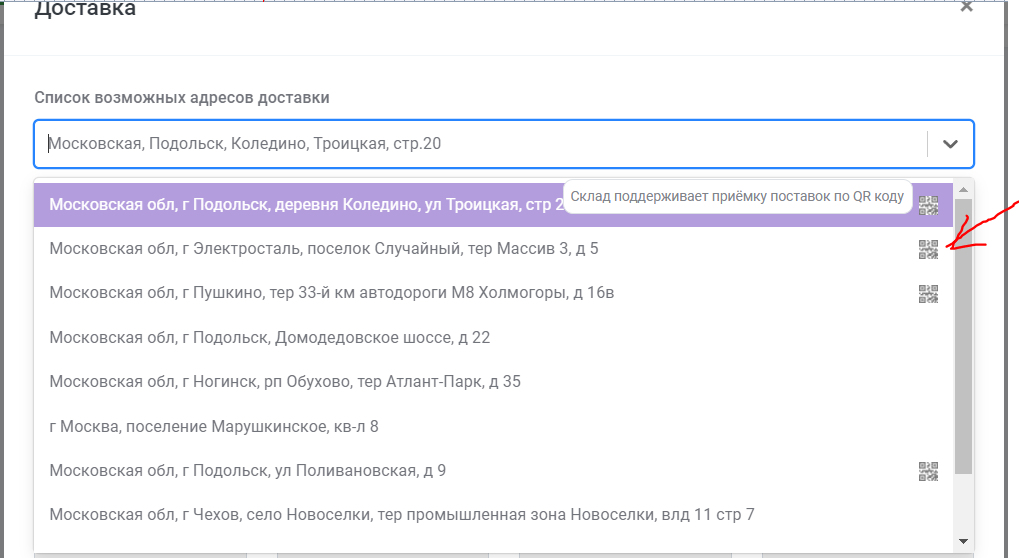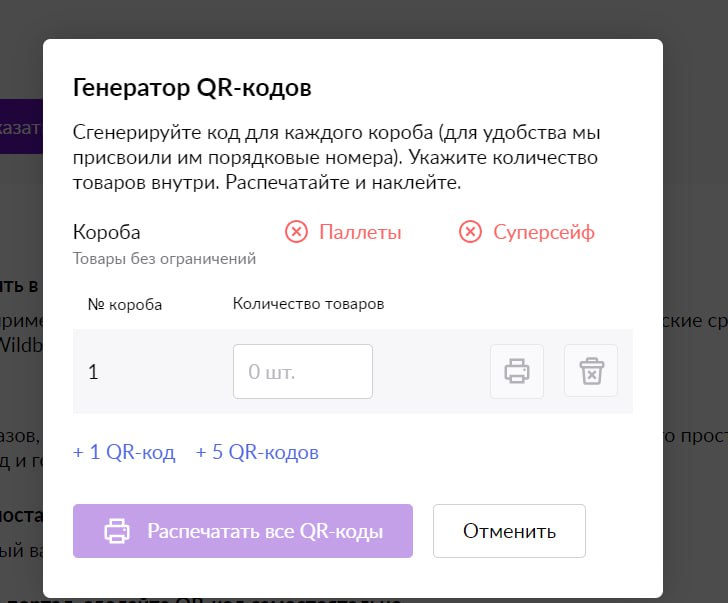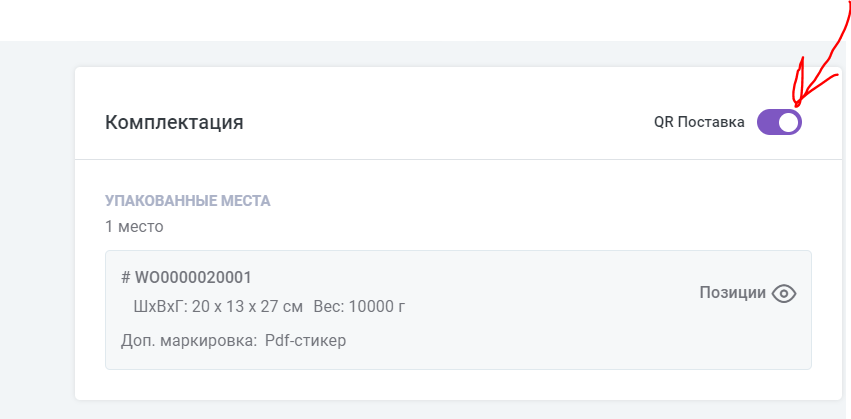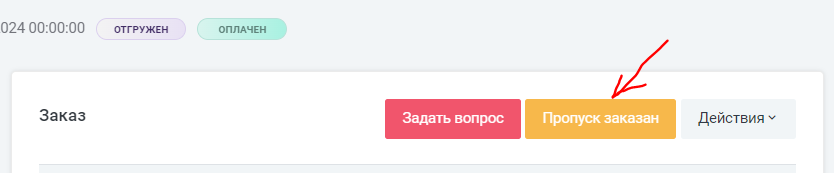OLD Инструкция по созданию заказа FBO на Wildberries с отгрузкой по QR-коду
На Wildberries возможна отгрузка по упрощенной схеме с помощью QR-поставки. Механизм создания заказа идентичен стандартному, за исключением нескольких моментов. Подробно стандартный механизм отгрузки описан в данной инструкции.
Обратите внимание, что в настоящий момент QR-поставки принимаются на следующих складах г. Москвы и Московской области:
|
Склад |
Адрес склада |
График отгрузки |
|
Подольск |
Московская область, Подольск, Поливановская улица, 9 |
понедельник - суббота |
| Коледино | Московская область, городской округ Подольск, деревня Коледино, Троицкая улица, 20 | понедельник - суббота |
| Электросталь | Московская область, городской округ Электросталь, посёлок Случайный, территория Массив 3, 5 | вторник - среда |
| Пушкино | Московская область, городской округ Пушкинский, М-8 Холмогоры, 33-й километр, 16В | четверг, пятница, суббота |
1. Особенности при создании заказа:
В списке возможных складов для отгрузки, склады, на которых доступна отгрузка QR-поставки, отмечены таким значком. Обратите внимание, что на других складах принять QR-поставку не смогут.
В остальном заказ, создается без изменений, следуя основной инструкции. Далее, заказ попадает на сборку, склад собирает заказ, отражает количество грузовых мест в заказе.
2. Особенности на этапе загрузки документов (маркировки грузовых мест)
Что нужно сделать в личном кабинете маркетплейса?
После того, как в заказе появилась информация о грузовых местах, вам необходимо зайти в личный кабинет маркетплейса. Перейдите в раздел «QR-поставки» и нажмите кнопку «Сгенерировать QR». В появившемся окне укажите количество товар в первом коробе, далее - во втором и так далее по количеству грузовых мест. Распечатайте QR-коды: каждый по отдельности, нажав кнопку напротив каждого короба или все сразу по кнопке внизу окна.
Подробная инструкция по созданию QR-поставок доступна для авторизованных пользователей Wildberries
Что нужно сделать в личном кабинете Kak2C?
На странице заказа в Kak2C нажмите на скроллбар "QR-поставка"
Далее, загрузите полученные из личного кабинета маркетплейса QR-коды каждый в своё грузовое место в виде pdf файла.
После загрузки документов и QR-кодов, склад промаркирует грузовые места полученные QR-кодами и отгрузит заказ в указанный временной слот.
Независимо от того, где вы сгенерируете QR-код, не забудьте заказать пропуск. Для этого в разделе QR-поставки перейдите по кнопке «Заказать пропуск на склад» и заполните информацию для пропуска.
После заказа пропуска в личном кабинете Кактус необходимо нажать на кнопку "Пропуск заказан"